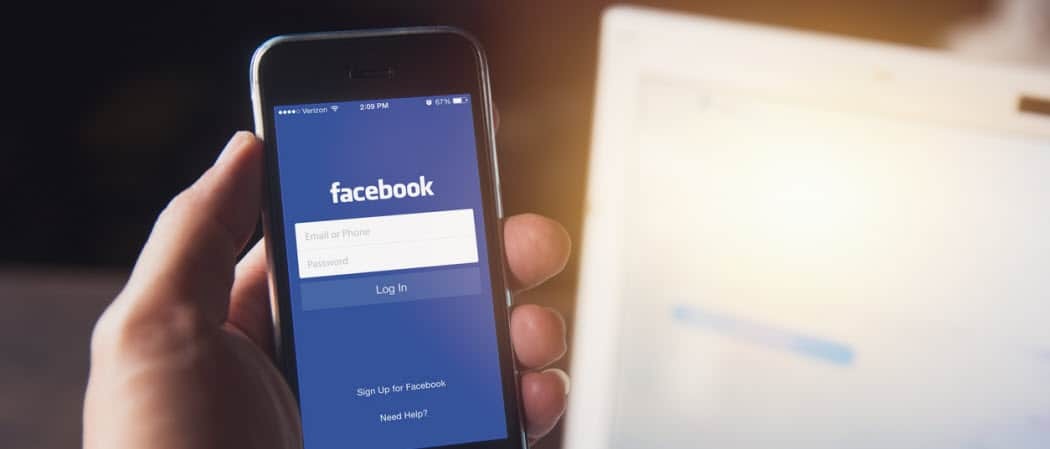So erstellen Sie Snapchat-Anzeigen im Snapchat Ad Manager: Social Media Examiner
Snapchat Anzeigen Snapchat / / September 26, 2020
 Sie fragen sich, wie Sie auf Snapchat werben können?
Sie fragen sich, wie Sie auf Snapchat werben können?
Haben Sie den Snapchat Ad Manager kennengelernt?
Unternehmen jeder Größe können Snap-Anzeigen mit dem Self-Service-Ad-Manager-Tool der Plattform erstellen.
In diesem Artikel werden Sie Erfahren Sie, wie Sie mit Snapchat Ad Manager eine Anzeige erstellen.
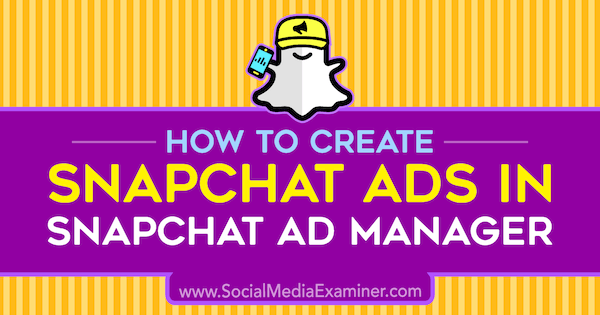
Richten Sie ein Snapchat-Werbekonto ein
Bevor Sie mit der Werbung auf Snapchat beginnen können, müssen Sie ein Anzeigenkonto einrichten. Um dies zu tun, gehe zu https://forbusiness.snapchat.com/gettingstarted/ und Klicken Sie auf Erste Schritte.
Einloggen mit Ihrem vorhandenen Snapchat-Konto. Wenn Sie kein Snapchat-Konto haben, müssen Sie ein Konto erstellen, um Anzeigen auf Snapchat schalten zu können.
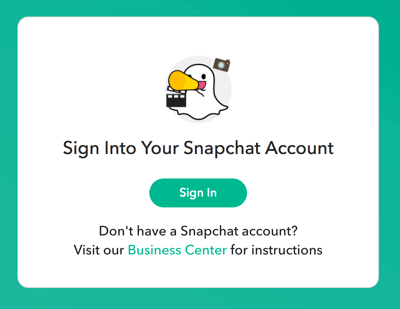
Auf der nächsten Seite Geben Sie Ihre Geschäftsdaten ein und Klicken Sie auf Erste Schritte.
Snapchat wird Sie dann darum bitten Fügen Sie Ihre Zahlungsinformationen hinzu
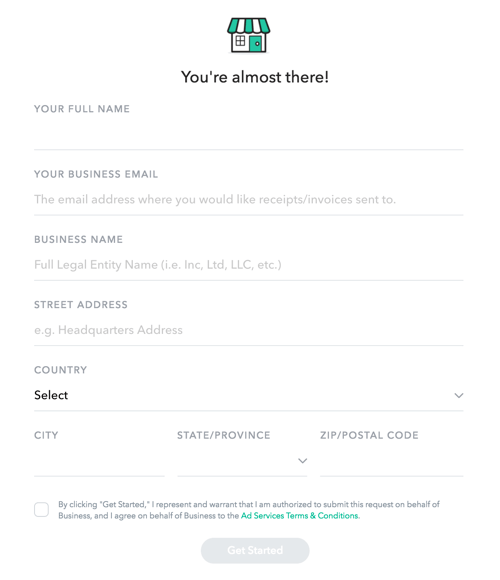
Nachdem Ihr Anzeigenkonto eingerichtet wurde, werfen wir einen Blick auf die Anzeigenmanager-Oberfläche und die verfügbaren Optionen.
In der oberen linken Ecke sehen Sie Schaltflächen für die beiden Hauptteile des Anzeigen-Tools. Im Anzeigenmanager erstellen Sie Ihre Kampagnen. In Business Manager können Sie eine neue Zahlung bearbeiten / hinzufügen oder dem Konto Mitglieder hinzufügen.
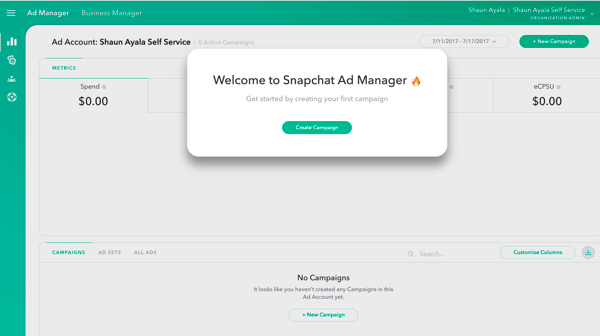
Der Anzeigenmanager verfügt über vier Hauptansichten:
- Instrumententafel: Starten Sie eine Kampagne und / oder zeigen Sie die Metriken einer vorhandenen Kampagne an.
- Kreative Bibliothek: Fügen Sie ein neues Motiv zur Genehmigung hinzu und zeigen Sie frühere Entwürfe an, die genehmigt oder abgelehnt wurden.
- Benutzerdefinierte Zielgruppe: Erstellen Sie eine benutzerdefinierte Zielgruppe, um bestimmte Snapchatter basierend auf den von Ihnen gesammelten Kundendaten zu erreichen.
- Hilfezentrum: Erfahren Sie mehr über Snapchat Ad Manager.
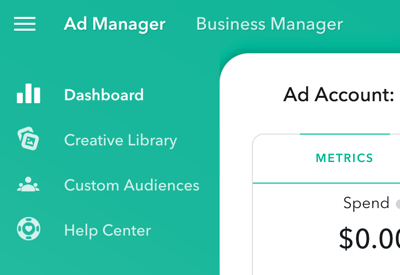
Business Manager hat diese vier Abschnitte:
- Anzeigenkonto: Rechnungsdetails anzeigen.
- Mitglieder: Eine Liste der Mitglieder und Rollen für Ihr Anzeigenkonto anzeigen.
- die Einstellungen: Hinzufügen oder Entfernen von Rechnungs- und Kreditkarteninformationen.
- Unterstützung: Erfahren Sie mehr über Snapchat Ad Manager.
Nachdem Sie ein grundlegendes Verständnis des Anzeigenmanager-Layouts haben, können Sie Ihre erste Anzeige auf Snapchat erstellen.
# 1: Erstellen Sie Ihre Kampagne
Um Ihre Kampagne zu erstellen, Öffnen Sie das DashboardAussicht (Klicken Sie auf das obere Symbol links) und Klicken Sie auf + Neue Kampagne.
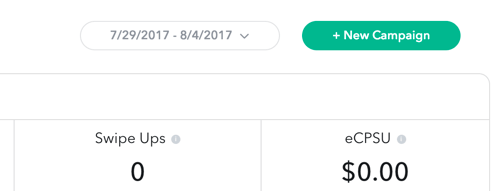
Jetzt Wählen Sie ein Kampagnenziel. Sie haben die Wahl zwischen Traffic auf meine Website, Drive-Installationen meiner App, Sensibilisierung und Drive-Video-Ansichten.
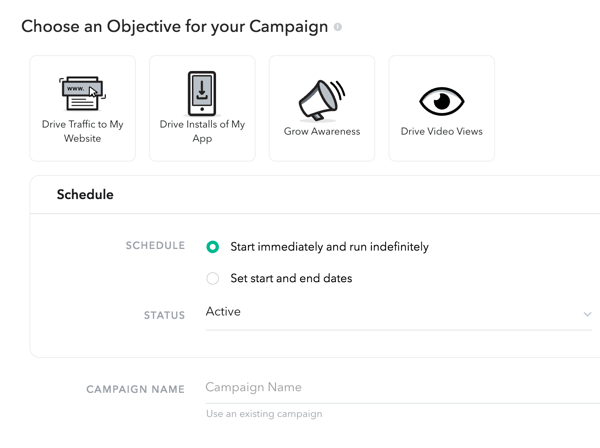
Denken Sie daran, dass eine Kampagne mehrere Anzeigensätze enthalten kann, mit denen Sie verschiedene Motive und Zielgruppen (und mehr) testen können, um festzustellen, was für Ihr Ziel am besten geeignet ist. Ihre täglichen Mindestausgaben betragen 100 US-Dollar.
Klicken Sie unter Zeitplan auf Geben Sie ein Start- und Enddatum ein und Geben Sie Ihrer Kampagne einen Namen. Wenn Sie fertig sind, Weiter klicken.
# 2: Wählen Sie eine Zielgruppe, ein Budget und einen Zeitplan
Jetzt können Sie den ersten Anzeigensatz in Ihrer Kampagne erstellen.
Unter Geographie, Geben Sie einen Anzeigensatznamen ein und Wählen Sie den Ort, auf den Sie abzielen möchten (ein Land pro Anzeigensatz).
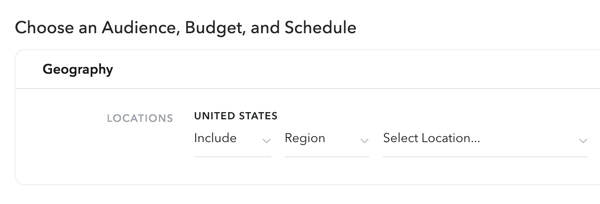
Im Bereich Demografie können Sie mit Snapchat die Zielgruppe definieren, die Sie erreichen möchten. Geben Sie die Altersgruppen und das Geschlecht ein.Ihres Publikums. Wenn Sie Benutzer erreichen möchten, die eine bestimmte Sprache sprechen, wählen Sie diese aus der Dropdown-Liste Sprachen aus.
Wenn Sie Ihre Kampagne in den USA ausführen, können Sie demografische Daten von DLX Advanced Demographics verwenden. Du Erhalten Sie Zugriff auf erweiterte Targeting-Optionen wie Haushaltseinkommen (HHI), Mütter, Verheiratete usw..
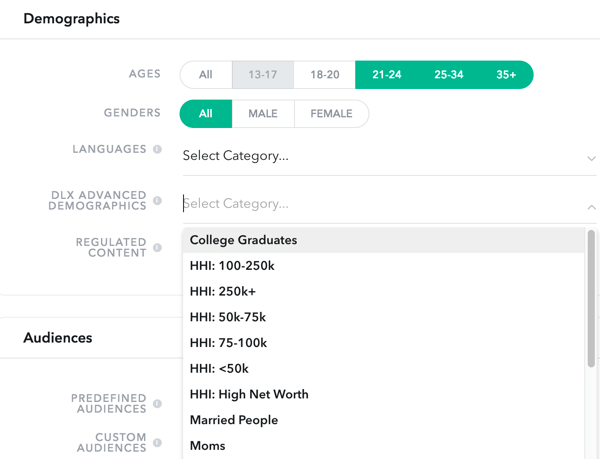
Im Bereich Zielgruppe können Sie Wählen Sie aus den vordefinierten Zielgruppenkategorien von Snap:
Holen Sie sich YouTube Marketing Training - Online!

Möchten Sie Ihr Engagement und Ihren Umsatz mit YouTube verbessern? Nehmen Sie dann an der größten und besten Versammlung von YouTube-Marketingexperten teil, die ihre bewährten Strategien teilen. Sie erhalten eine schrittweise Live-Anleitung, auf die Sie sich konzentrieren können YouTube-Strategie, Videoerstellung und YouTube-Anzeigen. Werden Sie zum YouTube-Marketing-Helden für Ihr Unternehmen und Ihre Kunden, während Sie Strategien implementieren, die nachgewiesene Ergebnisse erzielen. Dies ist eine Live-Online-Schulungsveranstaltung Ihrer Freunde bei Social Media Examiner.
KLICKEN SIE HIER FÜR DETAILS - VERKAUF ENDET AM 22. SEPTEMBER!- Lebensstile: Diese Zielgruppen basieren darauf, wie Benutzer die Snapchat-App verwenden (Adventure Seeker, DIY, Fashion und mehr).
- Käufer: Diese Zielgruppen konzentrieren sich auf die Offline- und Online-Einkaufsgewohnheiten der Benutzer (Bekleidung, Körperpflege, Haus & Garten und mehr).
- Zuschauer: Diese Zielgruppen werden durch die bevorzugten Arten von Inhalten der Benutzer bestimmt (Home Movie Viewers, TV-Netzwerke und mehr).
- Besucher: Diese Zielgruppen konzentrieren sich auf Geolokalisierungsdaten, die von PlaceIQ bereitgestellt werden (Personen, die eine Bank, ein Einzelhandelsgeschäft, ein Restaurant usw. besucht haben).
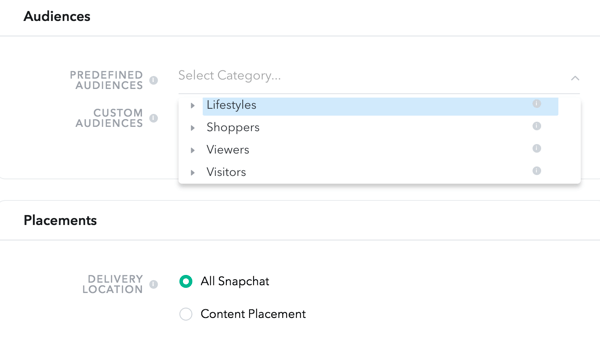
Füllen Sie die restlichen Details für Ihren Anzeigensatz weiter aus. Wählen Sie eine Platzierung und die Gerätezu zielen. Wählen Sie ein Budget ($ 100 pro Tag ist das Minimum) und Wählen Sie ein Ziel aus, für das optimiert werden soll (Impressionen oder Swipe Ups). Ebenfalls Geben Sie an, wann der Anzeigensatz geschaltet werden soll.
Schließlich, Geben Sie einen Namen ein für diesen Anzeigensatz und Weiter klicken.
# 3: Erstellen, Hochladen oder Auswählen Ihres Anzeigenmotivs
So richten Sie Ihr erstes Anzeigenmotiv ein: Klicken Sie auf + Neues Motiv. Das Einrichten Ihres Anzeigenmotivs erfolgt in zwei Schritten: Wählen Sie Ihren Anzeigentyp aus und erstellen Sie Ihre Anzeige.
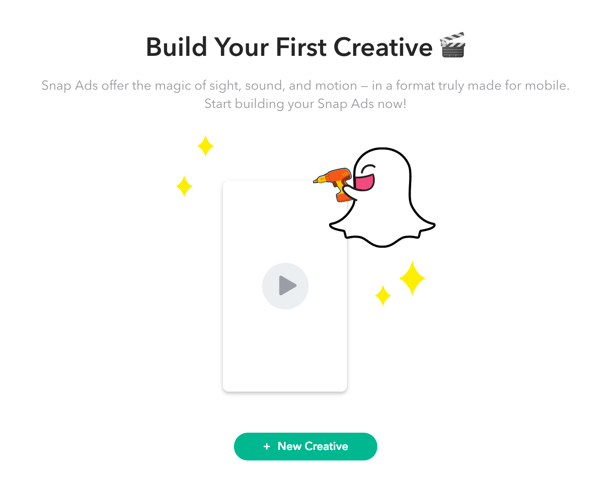
Wählen Sie einen Anzeigentyp
Klicken Sie unter Basisinformationen auf Geben Sie einen Namen für Ihr Creative ein und Entscheiden Sie, ob Sie Nutzern erlauben möchten, Ihre Anzeige zu teilen in der App.
Ebenfalls Wählen Sie einen Anzeigentyp. Alle Ihre Anzeigen beginnen mit dem, was Snapchat als "Top-Snap" bezeichnet. Dies ist die Anzeige, die den Zuschauern je nach Art der Anzeige angezeigt wird, damit sie sie sehen oder Maßnahmen ergreifen können. Sie können zwischen vier Arten von Anzeigen wählen:
- Nur Top Snap: Dies ist ein Standard-10-Sekunden-Werbespot ohne Anhang. Ziel ist es, Ansichten Ihres Videos, Standbilds, GIFs oder Cinemagraphs zu erstellen.
- Webansicht: Dies ist ein Top-Snap-10-Sekunden-Werbespot sowie eine Swipe-Up-Aktion mit einem Link. Ziel ist es, Snapchatters auf Ihre mobile Website zu bringen, um Maßnahmen zu ergreifen.
- App installieren: Dies ist ein Top-Snap-10-Sekunden-Werbespot plus eine Swipe-up-Aktion. Ziel ist es, Benutzer zu Ihrer App-Seite im Apple App Store oder Google Play Store zu führen.
- Langform Video: Dies ist ein Top-Snap-10-Sekunden-Werbespot (Video-Teaser) plus eine Swipe-up-Aktion. Wenn Benutzer nach oben streichen, wird eine Version Ihres Videos angezeigt, die bis zu 10 Minuten lang sein kann.
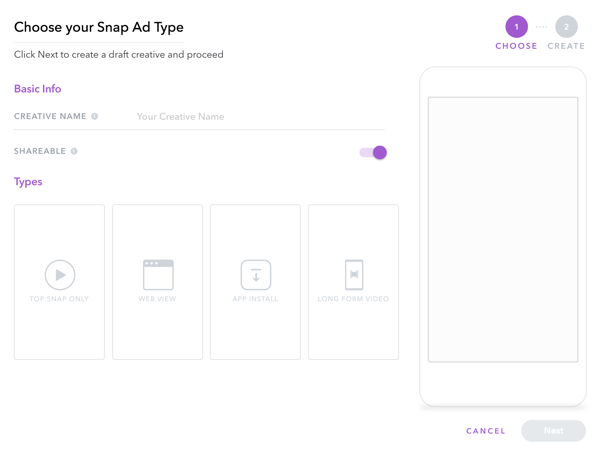
Wenn Sie mit der Auswahl fertig sind, Weiter klicken.
Erstellen Sie Ihre Snap-Anzeige
Auf der nächsten Seite Füllen Sie die erforderlichen Felder aus um Ihre Snap-Anzeige zu vervollständigen. Die angezeigten Felder und Anzeigenspezifikationen hängen von der Art der Anzeige ab, die Sie erstellen (Nur Top Snap, Webansicht, App installieren, oder Langform Video).
Geben Sie Ihren Markennamen und eine Überschrift ein. Falls für Ihren Anzeigentyp zutreffend, Wählen Sie einen Aufruf zum Handeln und Geben Sie die URL ein.
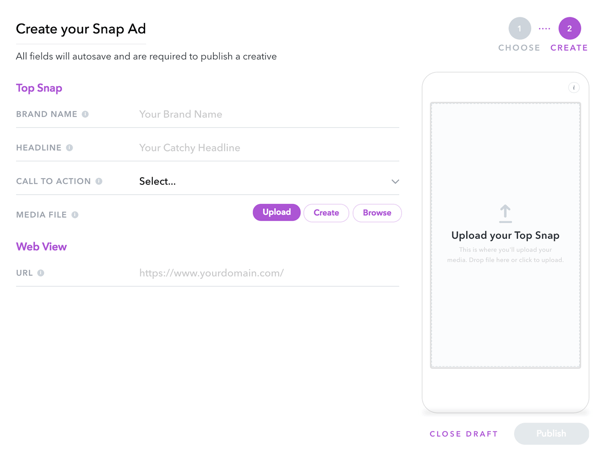
Zu Laden Sie Ihren Top-Snap hoch, Klicken Sie auf die Schaltfläche Hochladen oder ziehen Sie Ihr Video in den Bereich Upload Your Top Snap auf der rechten Seite.
Ihr Video muss 1080 x 1920 (Seitenverhältnis 9:16), H.264-codiert und im MOV- oder MP4-Format sein. Die maximale Länge beträgt 10 Sekunden und die maximale Dateigröße 32 MB.
Wenn Sie kein Video haben, das die wichtigsten Snap-Spezifikationsanforderungen erfüllt, klicken Sie auf "Erstellen", um Snap Publisher zu verwenden Erstellen Sie einen Top-Snap.
Sobald Sie alle erforderlichen Informationen für Ihren Anzeigentyp bereitgestellt haben, Klicken Sie auf Veröffentlichen. Auf der nächsten Seite Klicken Sie auf Kampagne starten um Ihren Anzeigensatz zur Überprüfung einzureichen.
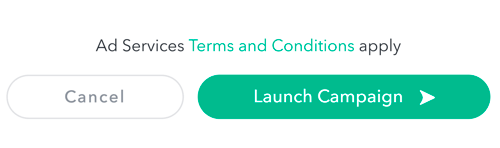
# 4: Anzeigen von Anzeigenleistungsmetriken
Sobald Ihre Anzeige genehmigt wurde, können Sie die folgenden Attribute im Snapchat Ad Manager-Dashboard anzeigen:
- Verbringen: Gesamtbetrag basierend auf dem, was geliefert wurde
- Impressionen: Häufigkeit, mit der Ihr Snap serviert wurde
- eCPM: effektive Kosten pro tausend Impressionen
- Swipe Ups: Anzahl der Swipe-Ups in der oberen Snap-Anzeige
- eCPSU: effektive Kosten pro Swipe-up
Das Dashboard zeigt Ihnen im oberen Bereich der Seite die Gesamtmetriken für alle Ihre Kampagnen. Zu siehe eine bestimmte Kampagne, Klicken Sie auf die Kampagne im unteren Teil des Bildschirms.
Unten finden Sie ein Beispiel für meinen ersten Kampagnentest mit dem Web View-Anzeigentyp zum Verknüpfen mit meiner Website. Mein Ziel war es, das Bewusstsein für eine bestimmte Gruppe zu schärfen. Dies sind die Ergebnisse für den eintägigen Lauf:
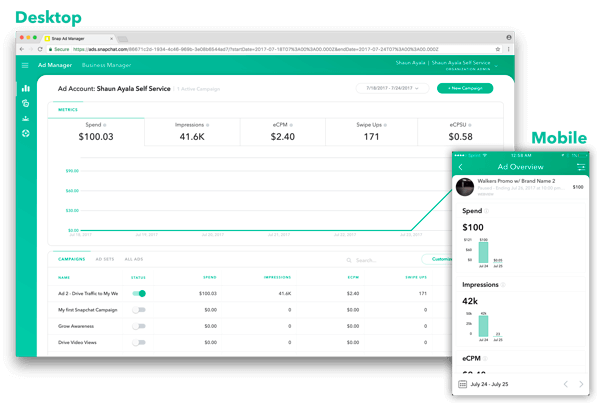
Zu Zugriff auf diese Metriken auf Mobilgeräten, Gehe zum Kamerabildschirm, wischen Sie nach unten, Tippen Sie auf das Zahnrad- / Einstellungssymbol, und Tippen Sie auf Snap Ads.
In der App können Sie eine Anzeige anhalten oder aktivieren, Metriken anzeigen und ausstehende, aktive und abgelehnte Anzeigen anzeigen. Leider können Sie keine Anzeige über die App erstellen, aber Sie haben unterwegs Zugriff auf Anzeigeninformationen.
Fazit
Es lohnt sich, Snapchatters über Anzeigen zu erreichen, insbesondere wenn Ihre Zielgruppe 13 bis 35 Jahre alt ist. Nehmen Sie sich Zeit, um den Bereich "Zielgruppe" des Anzeigenmanagers zu erkunden und die beeindruckenden erweiterten Optionen für die demografische Ausrichtung zu sehen.
Die einzige Herausforderung, die ich derzeit sehe, ist das Anzeigenzeitlimit. Sie haben nur 10 Sekunden Zeit, um Ihre Geschichte zu erzählen. Machen Sie sie unvergesslich.
Was denkst du? Haben Sie versucht, Snapchat-Anzeigen für Ihr Unternehmen zu schalten? Wie haben sie gespielt? Bitte teilen Sie Ihre Gedanken in den Kommentaren unten.